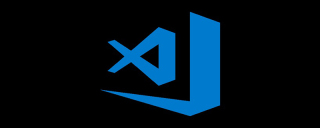
背景:
1. VS Code は単なるコード エディターであり、これらのタスクをコンパイルして実行するには、他のプログラムを完了する必要があります。
2. C/C コンパイラ GCC/G (MinFGW-w64) の選択
3. MinGW と MinGW-w64 は 2 つの異なるプロジェクトです。 MinGW自体は長い間更新されていないため、推奨されません。便宜上、この記事の MinGW は実際には MinGW-w64 を指します。
4. コマンドラインの使用とシステム変数の追加。
インストールとコードの比較

プラグインのインストール
1. 必要なプラグイン
C/C ( ms-vscode. cpptools、Microsoft が公式に作成): 最も完成度の高い C/C プラグインであり、Microsoft の公式プラグインです。安心してダウンロードできます。 code-runner): 単一のファイルをすばやくコンパイルして実行できるため、便利です。
 2. 推奨プラグイン
2. 推奨プラグイン
ブラケット ペア カラーライザー: レインボー ブラケット、一致するブラケットは同じ色でマークされます。
マテリアル アイコン テーマ: アイコン パック プラグイン、「ファンシー」を推奨します。
One Dark Pro: テーマ プラグイン、推奨中国語言語パック: 中国語言語パック。
構成環境:
ワンクリック構成:
win7/10 で有効: 面倒な場合は、ワンクリック構成の圧縮パッケージをダウンロードしてください。解凍後、vscode_onesrc/ を開いて start を見つけます。 .bat を右クリック -> 管理者として実行
 インストールは成功し、次のような表示が表示されます:
インストールは成功し、次のような表示が表示されます:
 手動構成:
手動構成:
コンパイラーの構成:
VS Code で C/C を実行する前に、VS Code で C/C をコンパイルできる必要があります。コマンドライン。
ここでは、GCC を使用してコンパイルする必要があります。
下载地址:https://sourceforge.net/projects/mingw-w64/
MinGW-W64 GCC-8.1.0
x86_64-win32-seh
i686-win32-dwarf
64位电脑选择x86_64,32位选择i686。
下载解压完成后,添加系统变量 当前路径\mingw64\bin 到path里面。设置好变量后,重启电脑。在命令行中输入gcc 或者g++
如果显示如下界面:

配置成功,进行下一步。
配置Json:
以下配置文件需要放在.vscode文件夹里面(注意有个点),如果工作目录为workSpace.需要将.vscode放在workSpace目录里面。
下面的C:\Users\15591\MyFile\Develop\mingw64\include(一共四个),需要换成你自己的gcc编译器安装路径,如果你的路径为C:mingw64\你可以换成C:mingw64include
c_cpp_properties.json
{
"configurations": [{
"name": "Win32",
"defines": [
"_DEBUG",
"UNICODE",
"_UNICODE"
],
"includePath": [
"${workspaceFolder}",
"C:\\Users\\15591\\MyFile\\Develop\\mingw64\\include"
],
"browse": {
"path": [
"${workspaceFolder}",
"C:\\Users\\15591\\MyFile\\Develop\\mingw64\\include"
],
"limitSymbolsToIncludedHeaders": true,
"databaseFilename": ""
},
"windowsSdkVersion": "10.0.17134.0",
"compilerPath": "C:\\Users\\15591\\MyFile\\Develop\\mingw64\\bin\\gcc.exe",
"cStandard": "c11",
"cppStandard": "c++17"
}],
"version": 4
}launch.json
{
"version": "0.2.0",
"configurations": [
{
"name": "(gdb) Launch", //配置名称;在启动配置下拉菜单中显示
"type": "cppdbg",
"request": "launch",
"program": "${fileDirname}/${fileBasenameNoExtension}.exe", // 将要进行调试的程序的路径
"args": [], //传入的参数
"stopAtEntry": false,
"cwd": "${workspaceFolder}",
"environment": [],
"externalConsole": true,
"internalConsoleOptions": "neverOpen",
// 如果不设为neverOpen,调试时会跳到“调试控制台”选项卡,你应该不需要对gdb手动输命令吧?
"MIMode": "gdb",
"miDebuggerPath": "C:\\Users\\15591\\MyFile\\Develop\\mingw64\\bin\\gdb.exe",
"setupCommands": [{
"description": "Enable pretty-printing for gdb",
"text": "-enable-pretty-printing",
"ignoreFailures": true
}],
"preLaunchTask": "CppCompile"
// 调试会话开始前执行的任务,一般为编译程序。与tasks.json的label相对应
}
]
}tasks.json
{
"version": "2.0.0",
"tasks": [{
"label": "CppCompile",
// 任务名称,与launch.json的preLaunchTask相对应
"command": "g++", // 要使用的编译器,我们主要针对cpp文件调试,亦可以改成其他的
"args": [
"${file}",
"-o", // 指定输出文件名,不加该参数则默认输出a.exe,Linux下默认a.out
"${fileDirname}/${fileBasenameNoExtension}.exe",
"-g", // 生成和调试有关的信息
"-Wall", // 开启额外警告
"-static-libgcc", // 静态链接
"-std=c++17" // C语言最新标准为c11,或根据自己的需要进行修改
], // 编译命令参数
"type": "shell", // 可以为shell或process,前者相当于先打开shell再输入命令,后者是直接运行命令
"group": {
"kind": "build",
"isDefault": true // 设为false可做到一个tasks.json配置多个编译指令,需要自己修改本文件,我这里不多提
},
"presentation": {
"echo": false,
"reveal": "always",
// 在“终端”中显示编译信息的策略,可以为always,silent,never。具体参见VSC的文档
"focus": false, // 设为true后可以使执行task时焦点聚集在终端,但对编译c和c++来说,设为true没有意义
"panel": "shared" // 不同的文件的编译信息共享一个终端面板
},
"problemMatcher": "$gcc"
}]
}settings.json
{
"workbench.colorTheme": "One Dark Pro",//主题One Dark Pro,如不需要删除本行
"git.enabled": false,//关闭git
"git.ignoreMissingGitWarning": true,//忽略git缺失警告
"terminal.integrated.rendererType": "dom",
"breadcrumbs.enabled": true,
"workbench.iconTheme": "material-icon-theme",//图标主题,如不需要删除本行
"files.defaultLanguage": "cpp", // ctrl+N新建文件后默认的语言
"editor.formatOnType": true, // 输入时就进行格式化,默认触发字符较少,分号可以触发
"editor.snippetSuggestions": "top", // snippets代码优先显示补全
"code-runner.runInTerminal": true, // 设置成false会在“输出”面板中输出,无法输入,建议设true
"code-runner.executorMap": {
"c": "cd $dir && gcc $fileName -o $fileNameWithoutExt.exe -Wall -g -Og -static-libgcc -std=c11
&& $dir$fileNameWithoutExt",
"cpp": "cd $dir && g++ $fileName -o $fileNameWithoutExt.exe -Wall -g -Og -static-libgcc -std=c++17
&& $dir$fileNameWithoutExt"
},
"code-runner.saveFileBeforeRun": true, // run code前保存
"code-runner.preserveFocus": false, // 若为false,run code后光标会聚焦到终端上。如果需要频繁输入数据可设为false
"code-runner.clearPreviousOutput": true, // 每次run code前清空属于code runner的终端消息
"code-runner.ignoreSelection": true,
}HelloWorld:
file->open folder->vscode_onesrc
找到并打开我们的文件夹vscode_onesrc,打开HelloWorld.c点击右上角的三角形,编译运行!
Hello World!



相关文章教程推荐:vscode教程
以上がvscode は C プログラムをコンパイルして実行するための環境を構成しますの詳細内容です。詳細については、PHP 中国語 Web サイトの他の関連記事を参照してください。
 Visual Studioはまだ無料ですか?可用性を理解するApr 18, 2025 am 12:05 AM
Visual Studioはまだ無料ですか?可用性を理解するApr 18, 2025 am 12:05 AMはい、VisualStudioの一部のバージョンは無料です。具体的には、VisualStudioCommunityeditionは、個々の開発者、オープンソースプロジェクト、学術研究、および小規模組織にとって無料です。ただし、VisualStuprofessionや企業などの有料バージョンもあり、大規模なチームや企業に適しており、追加機能を提供しています。
 Visual Studioの使用:プラットフォーム全体のソフトウェアの開発Apr 17, 2025 am 12:13 AM
Visual Studioの使用:プラットフォーム全体のソフトウェアの開発Apr 17, 2025 am 12:13 AMVisualStudioを使用したクロスプラットフォーム開発は実現可能であり、.NetcoreやXamarinなどのフレームワークをサポートすることにより、開発者は一度にコードを作成して複数のオペレーティングシステムで実行できます。 1).Netcoreプロジェクトを作成し、クロスプラットフォーム機能を使用します。2)モバイルアプリケーション開発にXamarinを使用します。
 vscodeを使用してJSONをフォーマットする方法Apr 16, 2025 am 07:54 AM
vscodeを使用してJSONをフォーマットする方法Apr 16, 2025 am 07:54 AMVSコードでJSONをフォーマットする方法は次のとおりです。1。ショートカットキーを使用します(Windows/Linux:Ctrl Shift I; MacOS:CMD Shift I); 2。メニュー( "edit"> "format document"); 3。JSONフォーマッタ拡張機能(プレシエなど)をインストールします。 4。手動でフォーマットします(ブロックをインデント/抽出するためにショートカットキーを使用するか、ブレースとセミコロンを追加します)。 5。外部ツール(JsonlintやJson Formatterなど)を使用します。
 vscodeをコンパイルする方法Apr 16, 2025 am 07:51 AM
vscodeをコンパイルする方法Apr 16, 2025 am 07:51 AMVSCODEのコンパイルコードは5つのステップに分割されます。C拡張子をインストールします。プロジェクトフォルダーに「main.cpp」ファイルを作成します。コンパイラ(MINGWなど)を構成します。ショートカットキー(「Ctrl Shift B」)または「ビルド」ボタンでコードをコンパイルします。コンパイルされたプログラムをショートカットキー(「F5」)または「実行」ボタンで実行します。
 VSCODEをインストールする方法Apr 16, 2025 am 07:48 AM
VSCODEをインストールする方法Apr 16, 2025 am 07:48 AMVisual Studioコードをインストールするには、次の手順に従ってください。公式Webサイトhttps://code.visualstudio.com/;オペレーティングシステムに従ってインストーラーをダウンロードします。インストーラーを実行します。ライセンス契約を受け入れ、インストールパスを選択します。インストールが完了した後、VSCODEは自動的に開始されます。
 VSCODEでフォントを拡大する方法Apr 16, 2025 am 07:45 AM
VSCODEでフォントを拡大する方法Apr 16, 2025 am 07:45 AMVisual Studioコードでフォントを拡大する方法は次のとおりです。設定パネル(CTRL、またはCMD)を開きます。 「フォントサイズ」を検索して調整します。適切なサイズの「フォントファミリ」を選択します。適切なサイズを提供するテーマをインストールまたは選択します。キーボードショートカット(CTRLまたはCMD)を使用して、フォントを拡大します。
 VSCODEを使用してリモートサーバーに接続する方法Apr 16, 2025 am 07:42 AM
VSCODEを使用してリモートサーバーに接続する方法Apr 16, 2025 am 07:42 AMVSCODEを介してリモートサーバーに接続する方法は?リモート-SSH拡張構成SSH VSCODEで接続を作成する接続情報の入力情報:ホスト、ユーザー名、ポート、SSHキーリモートエクスプローラーの保存された接続をダブルクリックします
 VSCODEでVUEを実行する方法Apr 16, 2025 am 07:39 AM
VSCODEでVUEを実行する方法Apr 16, 2025 am 07:39 AMVSCODEでVUEプロジェクトを実行するには、次の手順が必要です。1。Vue CLIをインストールします。 2。VUEプロジェクトを作成します。 3.プロジェクトディレクトリに切り替えます。 4.プロジェクトの依存関係をインストールします。 5.開発サーバーを実行します。 6.ブラウザを開いてhttp:// localhost:8080にアクセスします。


ホットAIツール

Undresser.AI Undress
リアルなヌード写真を作成する AI 搭載アプリ

AI Clothes Remover
写真から衣服を削除するオンライン AI ツール。

Undress AI Tool
脱衣画像を無料で

Clothoff.io
AI衣類リムーバー

AI Hentai Generator
AIヘンタイを無料で生成します。

人気の記事

ホットツール

MinGW - Minimalist GNU for Windows
このプロジェクトは osdn.net/projects/mingw に移行中です。引き続きそこでフォローしていただけます。 MinGW: GNU Compiler Collection (GCC) のネイティブ Windows ポートであり、ネイティブ Windows アプリケーションを構築するための自由に配布可能なインポート ライブラリとヘッダー ファイルであり、C99 機能をサポートする MSVC ランタイムの拡張機能が含まれています。すべての MinGW ソフトウェアは 64 ビット Windows プラットフォームで実行できます。

ドリームウィーバー CS6
ビジュアル Web 開発ツール

WebStorm Mac版
便利なJavaScript開発ツール

ZendStudio 13.5.1 Mac
強力な PHP 統合開発環境

メモ帳++7.3.1
使いやすく無料のコードエディター






